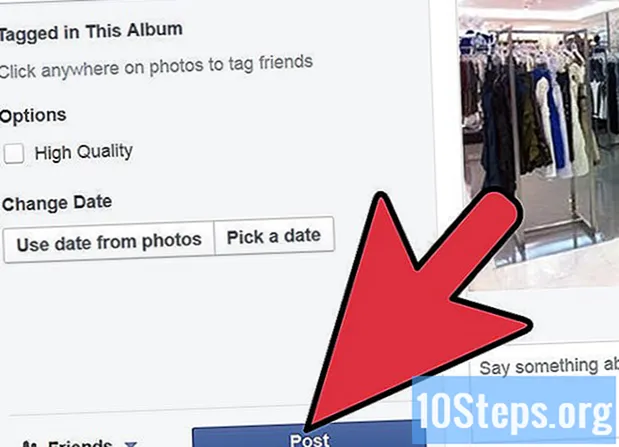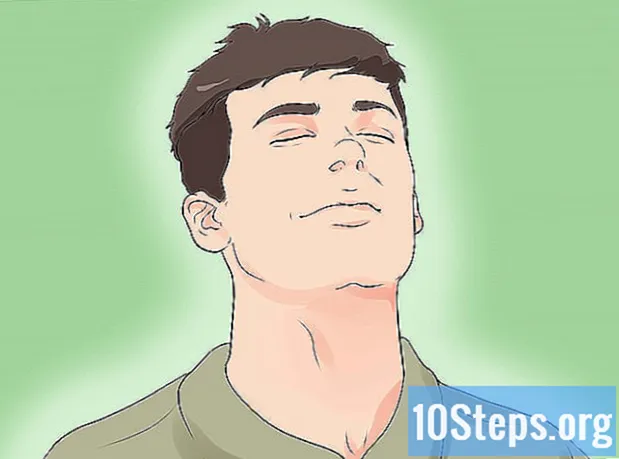Tác Giả:
Eric Farmer
Ngày Sáng TạO:
8 Hành Khúc 2021
CậP NhậT Ngày Tháng:
17 Có Thể 2024
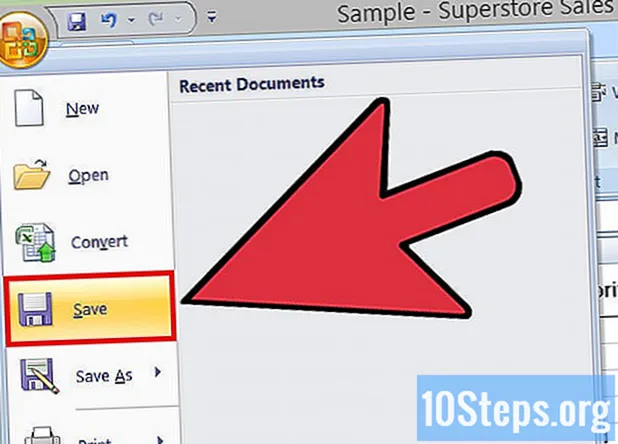
NộI Dung
Bất kỳ ai làm việc với bảng tính Excel đầy dữ liệu sẽ thỉnh thoảng tìm thấy một số thông tin trùng lặp. May mắn thay, có thể tìm thấy chúng bằng tính năng "Định dạng có điều kiện" và loại bỏ chúng bằng tùy chọn "Xóa bản sao" - bằng cách này, để lại tài liệu và dữ liệu rất chính xác.
Các bước
Phương pháp 1/2: Sử dụng chức năng "Định dạng có điều kiện"
Mở tệp gốc. Bước đầu tiên là chọn tất cả dữ liệu bạn muốn kiểm tra các mục trùng lặp.

Bấm vào ô ở góc trên bên trái của tập dữ liệu. Bằng cách này, quá trình lựa chọn sẽ bắt đầu.
Nhấn giữ ⇧ Shift nhấn và nhấp vào ô cuối cùng của tệp ở góc dưới bên phải. Thao tác này sẽ chọn toàn bộ tập dữ liệu.
- Trong quá trình này, thứ tự không quan trọng: bạn có thể nhấp trước vào ô ở góc trên bên phải, chẳng hạn.

Nhấp vào "Định dạng có điều kiện" để mở trình đơn thả xuống. Tùy chọn nằm trong thanh công cụ của tab "Trang chủ" (thường nằm dưới phần "Kiểu").
Nhấp vào "Đánh dấu quy tắc ô" và sau đó nhấp vào "Giá trị trùng lặp". Giữ các ô được chọn trong quá trình này. Bằng cách này, bạn sẽ mở một cửa sổ với các tùy chọn tùy chỉnh trong một menu thả xuống khác.

Nhấp vào "Số tiền trùng lặp" trong menu thả xuống.- Nếu bạn muốn hiển thị tất cả các giá trị mà không lặp lại, hãy nhấp vào "Exclusives".
Chọn màu đánh dấu cho các mục trùng lặp. Trong cấu hình mặc định, Excel sử dụng màu đỏ nhạt cho các ô và tối cho thông tin chúng chứa.
Nhấp vào "Ok" để hiển thị kết quả.
Chọn một trong các ô được nhân đôi và nhấn Del để xóa nó. Chú ý: không xóa các giá trị nếu mỗi phần thông tin đại diện cho một cái gì đó khác nhau (chẳng hạn như dữ liệu nghiên cứu).
- Sau khi bạn xóa một mục nhập trùng lặp, giá trị tương tự trong một ô khác sẽ trở lại bình thường.
Nhấp lại vào "Định dạng có điều kiện". Ngay cả khi bạn chưa xóa các mục lặp lại, bạn sẽ phải xóa phần đánh dấu khỏi các ô trước khi đóng tài liệu.
Nhấp vào "Xóa Quy tắc" và sau đó "Xóa Toàn bộ Quy tắc Bảng tính". Bằng cách này, nó sẽ loại bỏ màu của các ô có thông tin trùng lặp mà bạn chưa xóa.
- Nếu bạn định dạng nhiều phần của bảng tính, hãy chọn một khu vực cụ thể và nhấp vào "Xóa quy tắc ô đã chọn".
Lưu các thay đổi của bạn vào tài liệu. Nếu bạn hài lòng với những thay đổi, xin chúc mừng! Bạn vừa tìm và loại bỏ các mục nhập trùng lặp trong Excel!
Phương pháp 2/2: Sử dụng chức năng "Xóa mục nhập trùng lặp"
Mở tệp gốc. Bước đầu tiên là chọn tất cả dữ liệu bạn muốn kiểm tra các mục trùng lặp.
Bấm vào ô ở góc trên bên trái của tập dữ liệu. Bằng cách này, quá trình lựa chọn sẽ bắt đầu.
Nhấn giữ ⇧ Shift nhấn và nhấp vào ô cuối cùng của tệp ở góc dưới bên phải. Thao tác này sẽ chọn toàn bộ tập dữ liệu.
- Trong quá trình này, thứ tự không quan trọng: bạn có thể nhấp trước vào ô ở góc trên bên phải, chẳng hạn.
Nhấp vào tab "Dữ liệu" ở đầu màn hình.
Tìm phần "Công cụ dữ liệu" trên thanh công cụ. Nó bao gồm các tính năng để bạn thao tác với thông tin bạn đã chọn, bao gồm tùy chọn "Loại bỏ các bản sao".
Nhấp vào "Xóa bản sao". Thao tác này sẽ mở cửa sổ tùy chỉnh.
Nhấp vào "Chọn tất cả". Vì vậy, bạn sẽ có thể xem nếu tất cả các cột đã được chọn.
Kiểm tra các cột bạn muốn sử dụng công cụ. Trong cài đặt mặc định, tất cả chúng đều được đánh dấu.
Nếu cần, hãy nhấp vào "Dữ liệu của tôi chứa tiêu đề". Vì vậy, nó sẽ làm cho chương trình phân loại các ô cột đầu tiên như một tiêu đề, loại bỏ chúng khỏi quy trình.
Nhấp vào "Ok" để loại bỏ các mục trùng lặp khi hoàn tất. Chương trình sẽ tự động loại bỏ tất cả các giá trị đã chọn.
- Nếu chương trình báo cáo rằng không có bản sao trong tài liệu - nhưng bạn biết rôi tồn tại - kiểm tra các cột riêng lẻ trong cửa sổ "Xóa các bản sao". Quá trình phân tích cá nhân này có thể phát hiện ra các vấn đề.
Lưu các thay đổi của bạn vào tài liệu. Nếu bạn hài lòng với những thay đổi, xin chúc mừng! Bạn vừa tìm thấy và loại bỏ các mục nhập trùng lặp trong Excel!
Lời khuyên
- Bạn cũng có thể cài đặt một tiện ích độc lập để xác định các giá trị trùng lặp. Một số cải tiến tính năng định dạng có điều kiện của Excel và cho phép người dùng sử dụng các màu khác nhau để xác định ô.
- Việc xóa các giá trị trùng lặp có thể hữu ích cho những người cần kiểm tra danh sách khách của sự kiện, thư mục địa chỉ hoặc những thứ tương tự.
Cảnh báo
- Lưu tiến trình của bạn bất cứ khi nào bạn hoàn thành!